Configurar a app do Google Ads requererá dois passos simples e rápidos:
- Inserir o ID de conversão que procuras converter;
- Inserir a Etiqueta de Conversão associada ao anúncio.
Opcionalmente, é ainda possível inserir um ID de Remarketing, obtido a partir de uma Lista de Remarketing configurada na sua conta do Google Ads.
1. Configurar o campo para o ID de Conversão
Para que possa ter acesso ao ID de Conversão, deve primeiro criar uma acção de conversão na sua conta do Google Ads. Para o fazer, siga os seguintes passos:
- Clique no menu Ferramentas e Definições;
- No separador Medição, clique em Conversões;
- Clique no botão Adicionar (+) para criar uma conversão;
- Escolha o tipo de Conversão que pretende configurar;
- Prossiga com o primeiro passo de configuração da conversão;
- No segundo passo de configuração, clique em Instalar a etiqueta por si próprio;
- Veja o código para HTML;
- Verifique a Etiqueta global do site;
- Verifique o Fragmento do Evento;
A etiqueta global do site dar-lhe-á o ID de Conversão que poderá associar no detalhe da aplicação. O ID surgirá com o seguinte formato: AW-XXXXXXXXXX.
A imagem seguinte retrata um exemplo de uma etiqueta global do site que surge quando terminada a configuração da ação de conversão, sendo destacado o ID de Conversão.
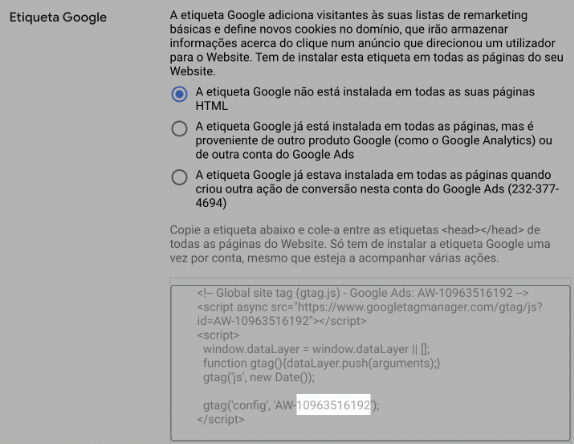
Por sua vez, o fragmento do evento que acompanha as ações de conversão indica qual a etiqueta de conversão que deve ser adicionada no detalhe da aplicação do Google Ads.
2. Configurar o campo para a Etiqueta de Conversão
Encontrará a etiqueta de conversão no elemento de código associado ao Fragmento do Evento. A etiqueta de conversão terá o seguinte exemplo de formato: AW-735816377/KuvuCKSF2agBELnV7t4C. A parte destacada é a etiqueta de conversão.
Na imagem seguinte veja como surge este fragmento de evento na configuração de uma ação de conversão, com destaque para a etiqueta de conversão que deverá adicionar no detalhe da app.
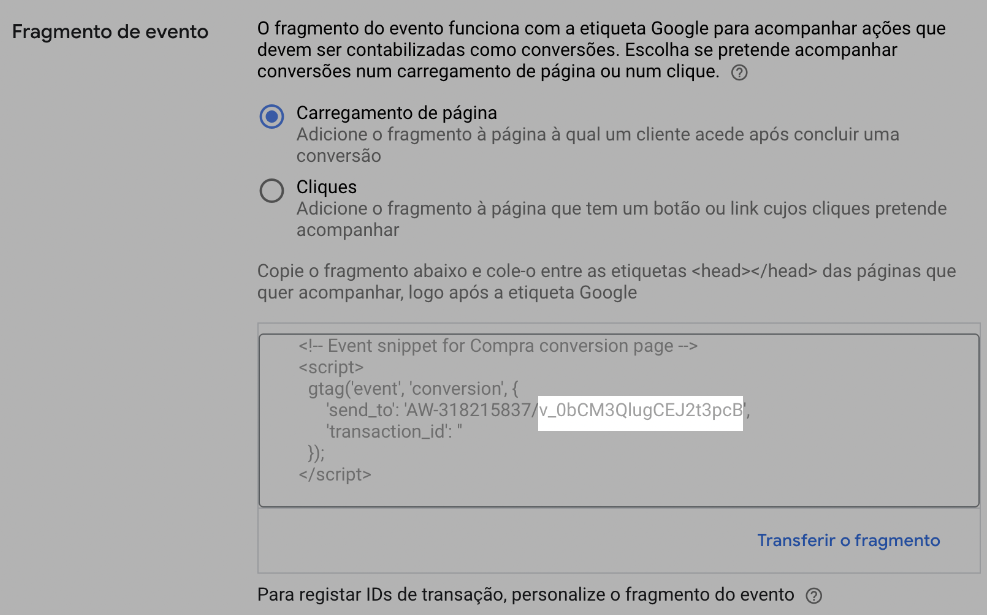
Poderá verificar mais informações sobre estas etiquetas através do artigo de suporte do Google.
3. Configurar o campo para Remarketing ID
O Remarketing ID é gerado sempre que configurar uma lista de remarketing na sua conta de Google Ads.
Para criar uma lista de remarketing deverá efectuar o seguinte conjunto de procedimentos:
- Aceder ao menu Ferramentas e Definições;
- No separador Biblioteca partilhada, clicar em Gestor de Públicos-Alvo;
- Clicar no botão Adicionar (+);
- Escolher um tipo de lista;
- Configurar a Lista de Remarketing.
Após a configuração da Lista de Remarketing, conseguirá verificar o ID da lista. Na imagem seguinte, pode verificar onde esta informação está disponível:
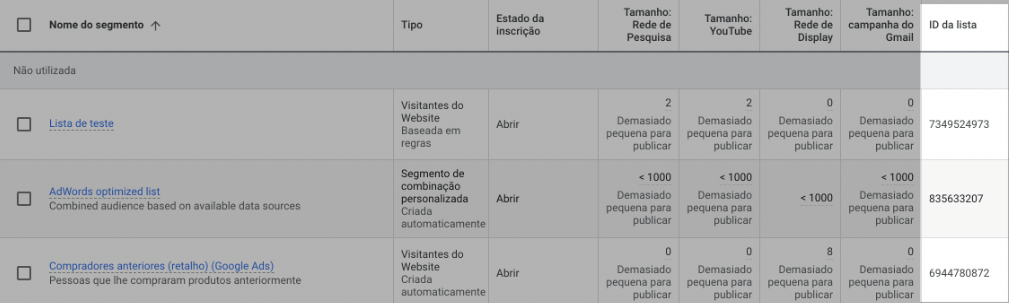
A coluna ID da Lista poderá ter que ser adicionada manualmente à pré-visualização da lista. Para o fazer, utilize a opção Colunas > Modificar Colunas e adicione a característica ID de Lista.
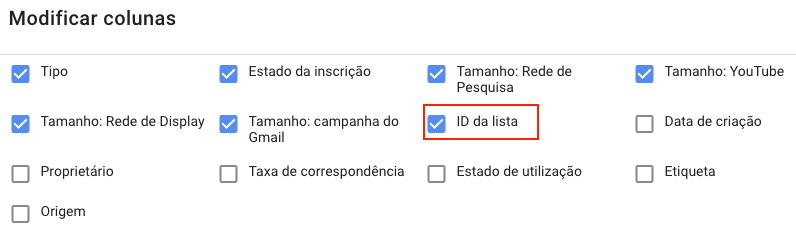
Poderá saber mais sobre o funcionamento e configuração de ações de remarketing consultando o artigo de suporte do Google acerca da configuração do remarketing.
Após ter feito todos os passos anteriores, estará em condições de activar a app Google Ads (menu Apps / Marketing) na sua loja. Daí em diante, os seus anúncios serão monitorizados automaticamente através da app.
Exemplo de configuração na app:
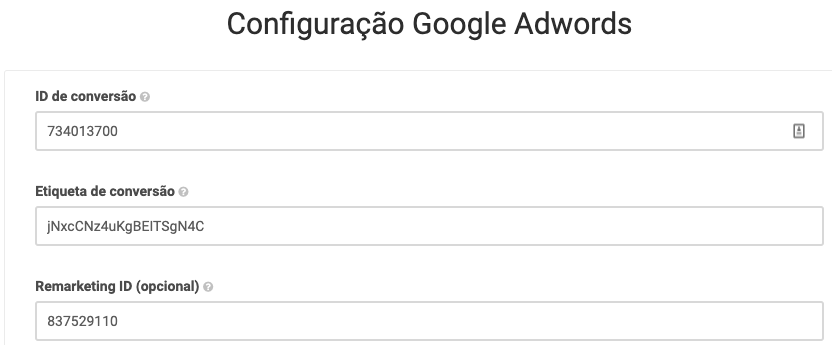
Sempre que configurar uma nova ação de conversão na sua conta Google Ads, e pretender monitorizar os resultados de uma determinada campanha para a ação de conversão, precisará de actualizar os campos que surgem na aplicação disponível na área de gestão da sua loja online CTT.
Aviso
Com o modo de consentimento ativo na App Cookies Bar , a opção Ativar obrigatoriedade de consentimento de cookies surge selecionada por defeito nas configurações desta app. Desta forma, os cookies do serviço externo associado, essenciais para o funcionamento da app na loja online, serão carregados e recolhidos durante a navegação dos visitantes mediante o seu consentimento. Caso a opção seja desselecionada, os cookies da app não serão recolhidas mesmo que o modo de consentimento esteja ativo.
